90년대부터 AOL은 AOL Desktop 소프트웨어 사용자가 대화방에서 다른 사용자와 대화할 수 있도록 허용했습니다. 기존 대화방을 탐색하거나 다음을 사용하여 새 대화방을 만드십시오. 채팅방 목록 예어.
채팅방에 참여
1 단계

이미지 크레디트: AOL의 이미지 제공
열기 예어 눌러 창 Ctrl+K, 시작하다 채팅방 목록 텍스트 필드에서 클릭하고 가다.
오늘의 비디오
2 단계

이미지 크레디트: AOL의 이미지 제공
두 번 클릭 범주 선택합니다.
3단계
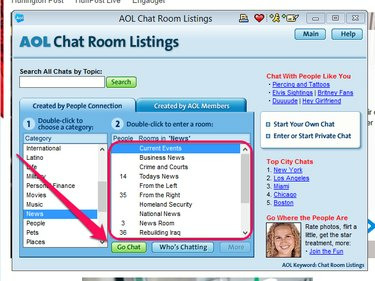
이미지 크레디트: AOL의 이미지 제공
들어가고 싶은 채팅방을 선택하고 채팅하기 버튼을 눌러 엽니다.
팁
- AOL은 현재 사람 열 아래 대화방에 있는 사람의 수를 나열합니다. 사람 필드가 비어 있는 채팅방은 현재 비어 있습니다.
- 다음을 클릭하여 현재 방에 있는 사용자의 이름을 봅니다. 방 이름 그리고 선택 누가 채팅 중.
- Created by People Connection 탭에는 AOL에서 만든 대화방이 나열됩니다. AOL 사용자가 만든 방을 보려면 AOL 회원이 만든 탭.
- 검색창을 이용하여 특정 채팅방을 검색하세요.
- 클릭하여 비공개 대화방에 참여 비공개 채팅 시작 또는 시작 링크, 채팅방의 정확한 이름을 입력하고 클릭 채팅하기.
경고
AOL 회원이 만든 대화방은 성인용이 될 수 있습니다.
나만의 채팅방 만들기
1 단계

이미지 크레디트: AOL의 이미지 제공
사용 AOL 채팅 목록 키워드를 사용하여 채팅 목록 창을 열고 나만의 채팅 시작 링크.
2 단계
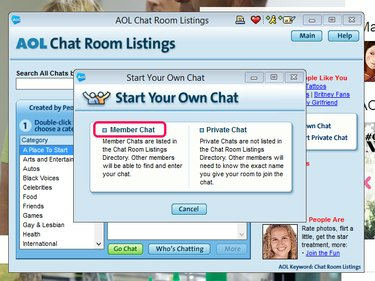
이미지 크레디트: AOL의 이미지 제공
클릭 회원 채팅 링크.
팁
비공개 또는 비공개 대화방을 만들려면 다음을 선택하십시오. 개인 채팅 만들고 싶은 대화방 이름을 입력하세요. 그 이름을 다른 사용자와 공유하여 그들이 당신의 비공개 대화방에 참가할 수 있도록 하십시오.
3단계

이미지 크레디트: AOL의 이미지 제공
채팅방을 표시할 카테고리 이름을 두 번 클릭하고 텍스트 필드에 채팅방 이름을 입력합니다. 클릭 채팅하기 버튼을 눌러 새 채팅방을 저장하고 참여하세요.


